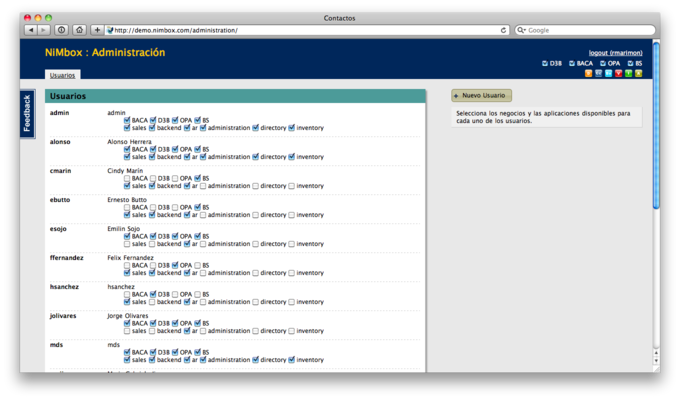Diferencia entre revisiones de «Cómo crear un nuevo usuario»
(→Asignar accesos en NiMbox) |
(→Asignar accesos en NiMbox) |
||
| Línea 16: | Línea 16: | ||
</pre> | </pre> | ||
| − | Si el usuario está ya en la lista de usuarios sólo se le asignan los accesos. | + | Si el usuario está ya en la lista de usuarios sólo se le asignan los accesos. Si no está en la lista de usuarios se presiona el botón de <tt>Nuevo usuario</tt> para crearlo, colocando el login y luego asignar los accesos que se requieran, típicamente AR (para cuentas por cobrar) y al menos una compañia. |
[[Archivo:nimbox.administration.png|680px]] | [[Archivo:nimbox.administration.png|680px]] | ||
Revisión de 11:13 26 mar 2012
Un nuevo usuario hay que crearlo en dos lugares. En el directorio activo de la instalación de windows y en ![]() NiMbox.
NiMbox.
Crear usuario en directorio activo
Si el usuario no existe en el directorio activo, hay que crearlo según las políticas internas. Adicionalmente hay que asignar este usuario a uno de los siguientes grupos:
- Apexer Administrators que son los usuarios con rol de administrador.
- Apexer Users que son los usuarios generales.
Asignar accesos en NiMbox
Una vez creado el usuario en el directorio activo es posible conectarse a ![]() NiMbox, sin embargo ese usuario no tiene acceso a ninguna de las aplicaciones. Para que lo tenga hay que ir a la dirección:
NiMbox, sin embargo ese usuario no tiene acceso a ninguna de las aplicaciones. Para que lo tenga hay que ir a la dirección:
http://<nombre>.local.nimbox.net/administration
Si el usuario está ya en la lista de usuarios sólo se le asignan los accesos. Si no está en la lista de usuarios se presiona el botón de Nuevo usuario para crearlo, colocando el login y luego asignar los accesos que se requieran, típicamente AR (para cuentas por cobrar) y al menos una compañia.